Ich lerne auch gut fünf Jahre davonspät, aber Sie können eine andere Schriftart für die in den automatisierten Nummernlisten in MS Word verwendeten Nummern festlegen. Sie können sie sogar fett, unterstrichen oder kursiv formatieren, ohne die Schriftart des darauf folgenden Texts zu ändern. Das Feature gibt es schon seit 2003. Die meisten Leute werden es nicht bemerken, da die Option keinen Hinweis darauf gibt, dass es nur für die nummerierte Liste gedacht ist. Der Teufel ist im Detail oder genauer gesagt, was ausgewählt wird, wenn Sie das Fenster zur Schriftbearbeitung öffnen.
Erstellen Sie eine Liste und wählen Sie dann nur die Nummern aus. Sie können die Nummern auswählen, indem Sie auf die Liste klicken, bevor der eigentliche Text beginnt. Wenn Sie die Nummern auswählen (im Gegensatz zur gesamten Liste, die sowohl Nummerierung als auch Text enthält), werden alle Nummern in der Liste ausgewählt.
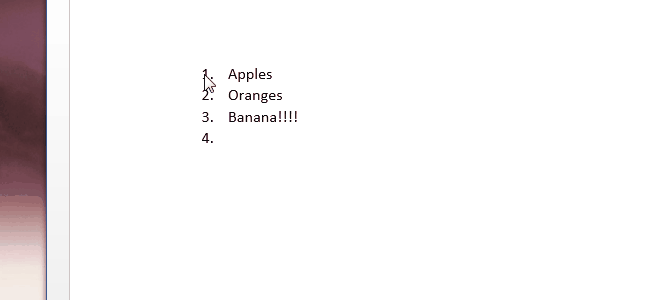
Klicken Sie mit der rechten Maustaste, sobald die Nummern ausgewählt wurdenund wählen Sie "Schriftart" aus dem Kontextmenü, um das Fenster zum Bearbeiten von Schriftarten zu öffnen. Alle Änderungen, die Sie in diesem Fenster vornehmen, ändern die Nummern und sonst nichts. Sie können die Zahlen fett darstellen oder vergrößern oder einfach eine andere Schriftart für sie verwenden. Darüber hinaus können Sie die Farbe ändern, in der die Zahlen angezeigt werden.
Dies sollte sowohl in PowerPoint als auch in Windows funktionierenAusblick. Die Funktion ist in älteren Versionen von MS Office vorhanden, obwohl Sie möglicherweise etwas anders darauf zugreifen. Wenn Sie eine automatische Liste auswählen und mit der rechten Maustaste darauf klicken und die Option "Schriftart" nicht sehen, probieren Sie die Option "Einzüge" aus, die möglicherweise angezeigt wird.













Bemerkungen